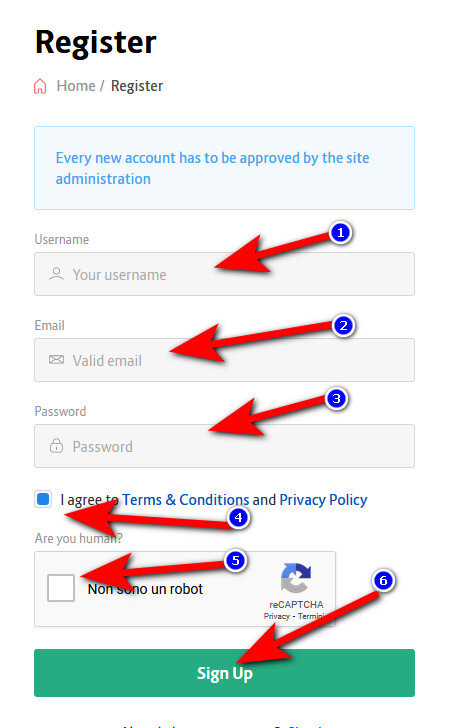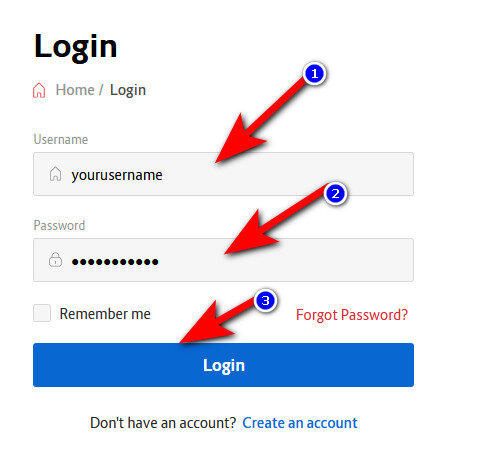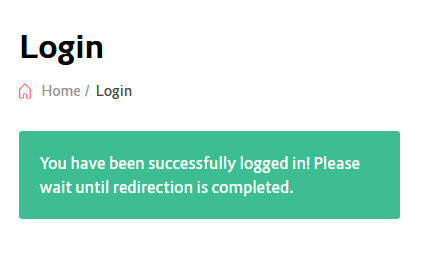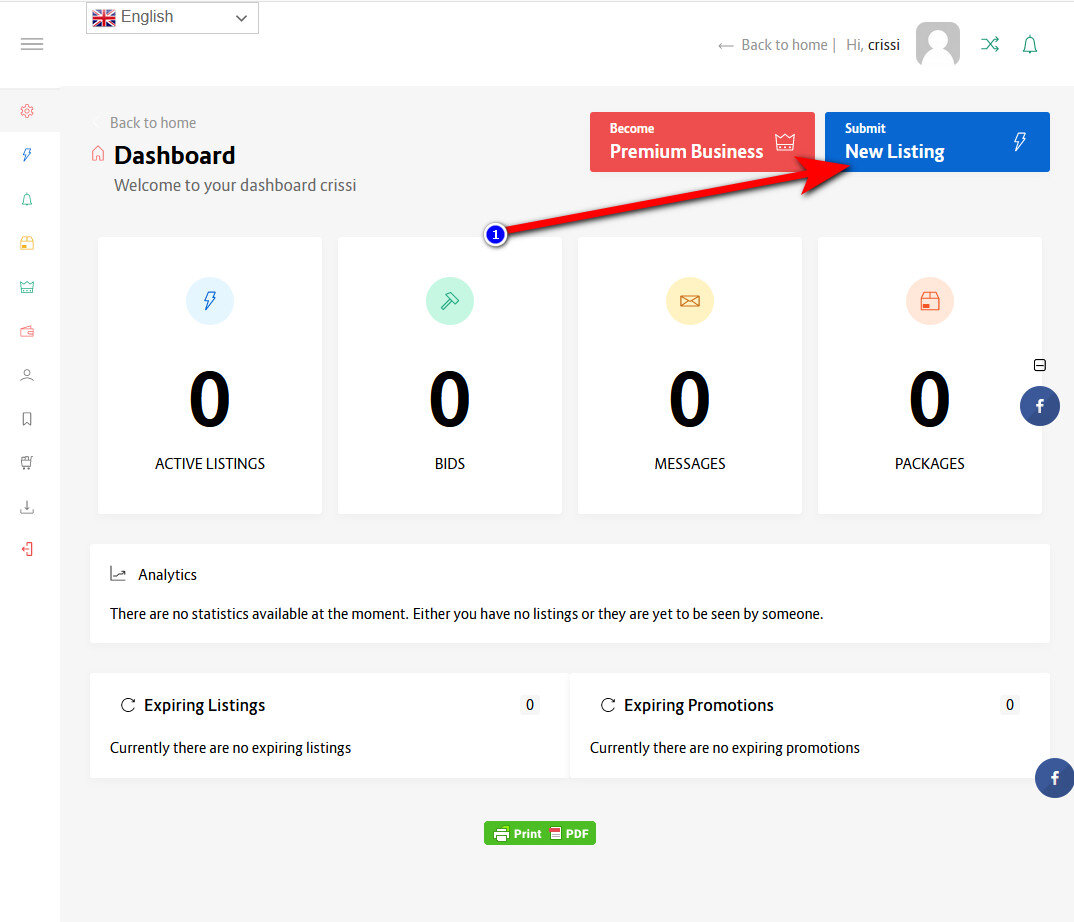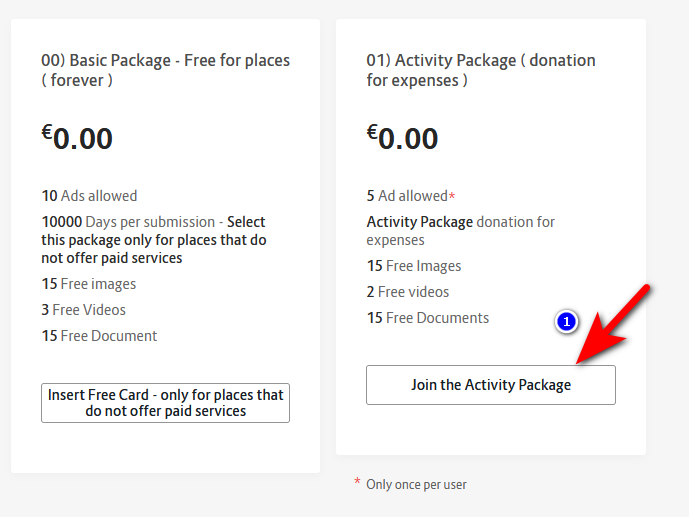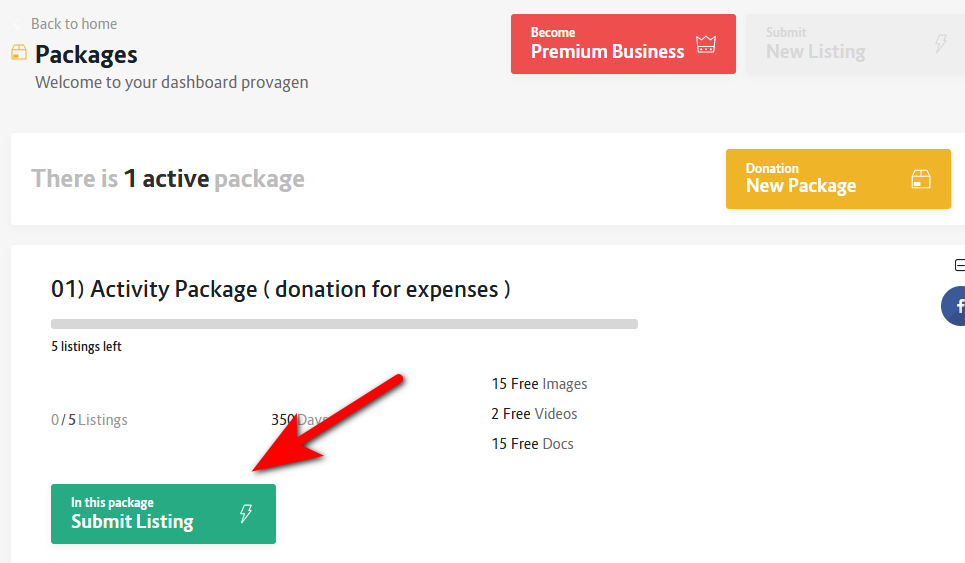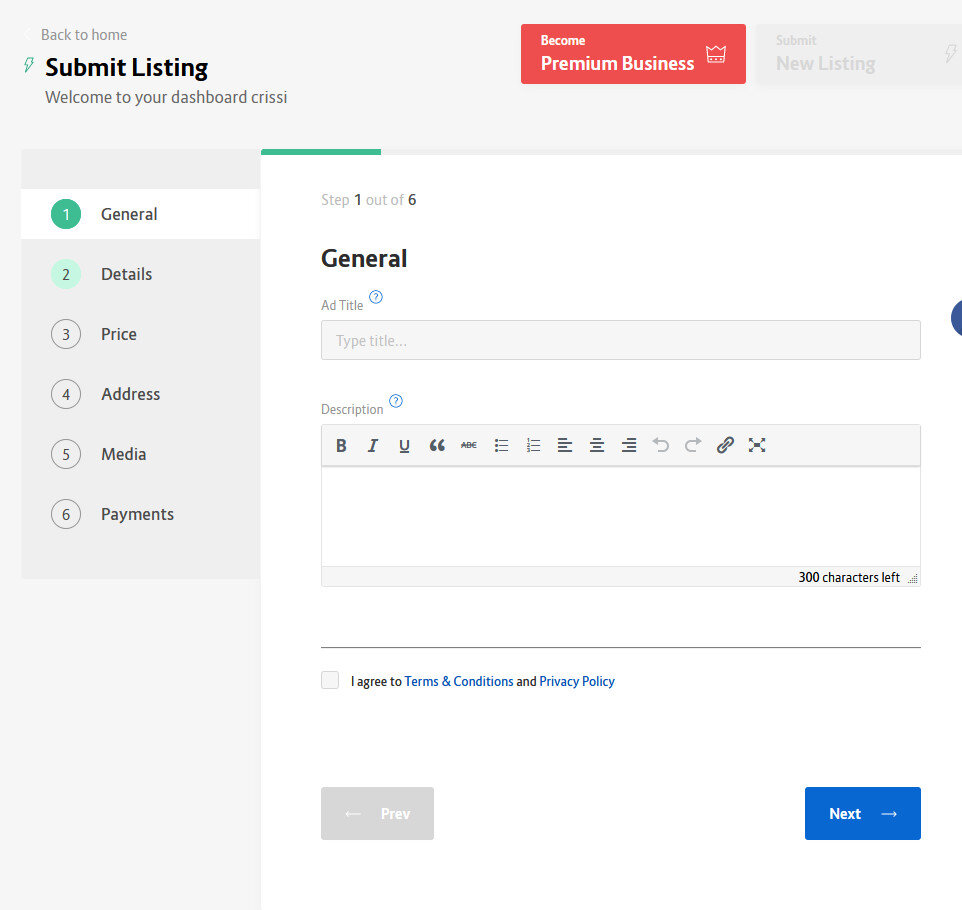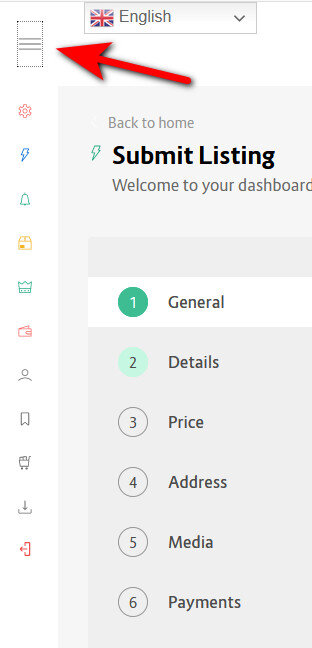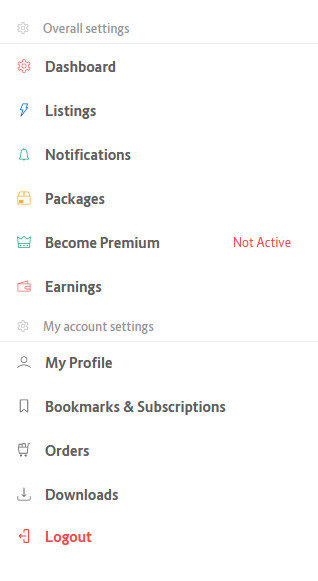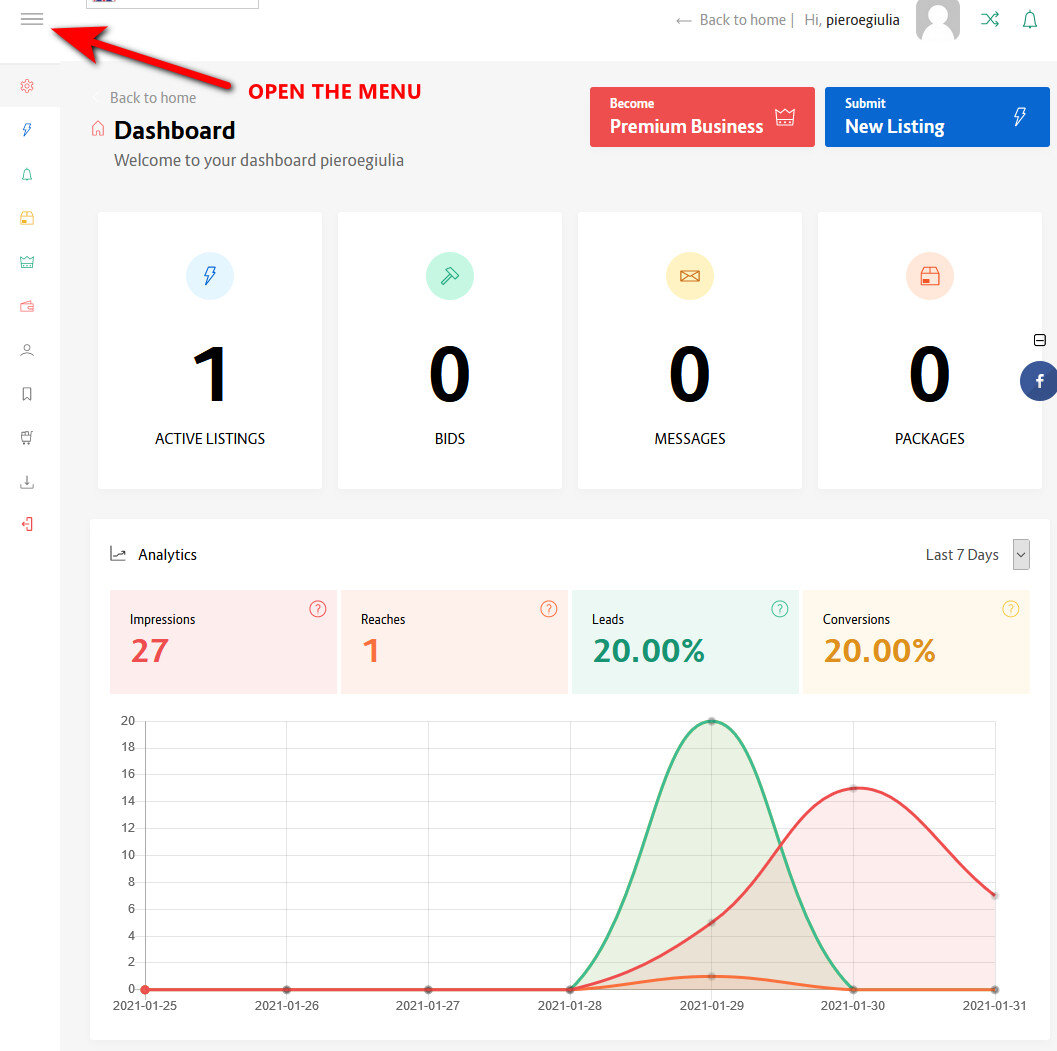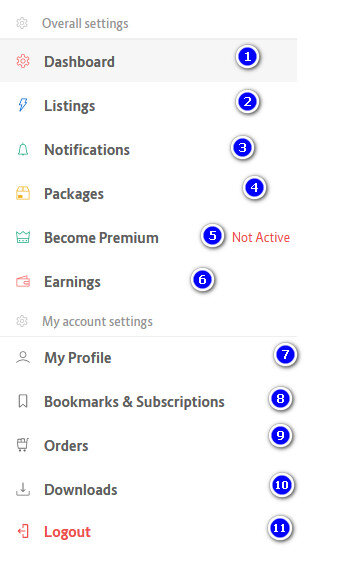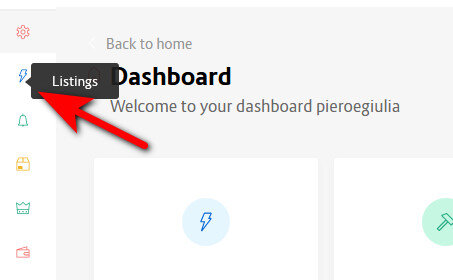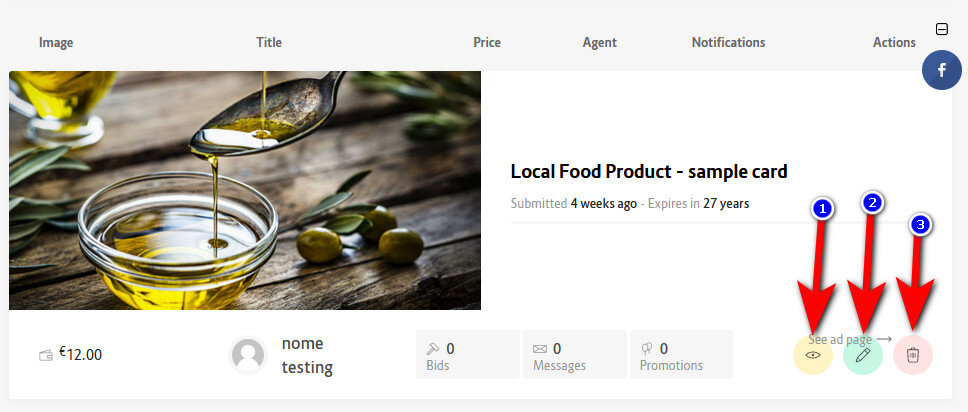Руководство по публикации или редактированию карты на zante.info
Вот шаги:
- Бесплатная регистрация Зарегистрируйте свой аккаунт совершенно БЕСПЛАТНО
- Подать объявление с формулой пожертвования Отправьте свое объявление в первый раз с формулой пожертвования
- Отредактируйте свое объявление
ЗАРЕГИСТРИРУЙТЕСЬ БЕСПЛАТНО: ПРОЦЕСС РЕГИСТРАЦИИ
Для регистрации перейдите на эту страницу https://www.zante.info/register/
- 1 Вставьте свое имя пользователя - оно должно быть без пробелов, только одно слово
- 2 вставьте свой адрес электронной почты
- 3 напишите свой личный пароль. лучше, если вы используете верхний и нижний регистр, а также добавляете число. это должно быть слово без пробелов
- 4 установите этот флажок, чтобы подтвердить, что вы прочитали условия обслуживания
- 5 установите этот флажок, чтобы подтвердить, что вы человек, а не робот
- 6 нажмите кнопку регистрации для подтверждения
Теперь вам нужно проверить свой почтовый ящик, чтобы подтвердить адрес электронной почты, который вы ввели, и вы можете перейти к вставке. Следующий шаг: Подать объявление!
ПОДАТЬ ОБЪЯВЛЕНИЕ С ФОРМУЛОЙ ПОЖЕРТВОВАНИЯ
Чтобы добавить карту, вы должны сначала авторизоваться https://www.zante.info/login/
- 1 Введите ваше имя пользователя: Ваш адрес электронной почты
- 2 Введите свой пароль
- 3 Щелкните кнопку, чтобы войти
если логин будет подтвержден, вы увидите это изображение
Теперь вам нужно нажать на кнопку «НОВОЕ ОБЪЯВЛЕНИЕ».
Теперь вам нужно выбрать, к какому пакету присоединиться:
00) Базовый пакет — бесплатно для мест (навсегда). Выбирайте этот пакет только для мест, которые не предлагают платные услуги.
01) Пакет мероприятий (пожертвование на расходы)
Для входа в коммерческую деятельность нажмите кнопку 01), как показано на изображении ниже:
ТЕПЕРЬ СДЕЛАТЬ ПОЖЕРТВОВАНИЕ
Теперь вот шаги, которые нужно предпринять:
- выберите первую сумму для пожертвования
- Нажмите кнопку «СДЕЛАТЬ ПОЖЕРТВОВАНИЕ» и завершите пожертвование через PayPal.
- Вернитесь на эту страницу и нажмите кнопку «ОТПРАВИТЬ ОБЪЯВЛЕНИЕ» вверху, как на картинке:
ВСТАВЬТЕ ОБЪЯВЛЕНИЕ
На следующей странице вы должны нажать зеленую кнопку с надписью «ОТПРАВИТЬ ЛИСТИНГ», как на картинке:
Теперь вы, наконец, можете ввести данные своей карты
Нажимайте кнопку NEXT каждый раз, пока не появится надпись СОХРАНИТЬ ИЗМЕНЕНИЯ. Нажмите СОХРАНИТЬ ИЗМЕНЕНИЯ, и ваша карта будет сохранена и отправлена на проверку.
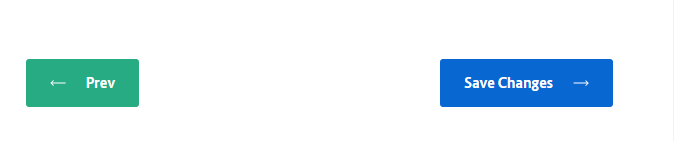
Вставив карту, проверьте все доступные пункты меню слева.
Чтобы открыть меню:
И это открытое меню
ИЗМЕНИТЬ СВОЕ ОБЪЯВЛЕНИЕ
Чтобы отредактировать карту, войдите в систему, как описано выше в предыдущем руководстве.
первое, что нужно сделать, это открыть меню: нажать на три полоски вверху, как показано на изображении.
Посмотрите в меню:
- 1 - приборная панель или основная панель
- 2 - листинги: вставленные вами карты (для редактирования вашего листинга)
- 3 - Уведомления: уведомления, которые вы будете получать от пользователей, заинтересованных в ваших местах или продуктах.
- 4 - Пакеты: пакеты, к которым вы можете присоединиться
- 5 - Стань Премиум: если ты хочешь стать заметнее
- 6 - Заработок: ваш заработок на сайте - здесь вы также можете ввести свою учетную запись PayPal, чтобы получать деньги за продажу ваших продуктов или услуг.
- 7 - Мой профиль: все ваши личные данные (пароль, платежные данные, сведения о доставке…)
- 8 - Закладки и подписка: ваши закладки и подписки на предложения - получать электронное письмо, когда ваше предложение было перебито
- 9 - Заказы: заказы, которые вы получаете
- 10 - Скачать
- 11 - Выход для выхода с веб-сайта
Итак, чтобы увидеть свои объявления, нажмите на этот значок (2)
Теперь, чтобы отредактировать карточку, просто нажмите на значок карандаша под каждым изображением. На изображении ниже это точка 2:
1. Чтобы увидеть карту
2. Чтобы отредактировать карту
3. Удалить карту
Когда вы нажмете кнопку 2, вы сможете редактировать каждый контент для каждой страницы.
Нажимайте кнопку NEXT каждый раз, пока не появится надпись СОХРАНИТЬ ИЗМЕНЕНИЯ. Нажмите СОХРАНИТЬ ИЗМЕНЕНИЯ, и ваша карта будет сохранена и отправлена на проверку.
утверждение карты
В конце процесса редактирования помните, что вам нужно дождаться нашего одобрения, чтобы увидеть опубликованный список.
Ожидая нашего одобрения, вы можете без проблем вносить любые изменения, даже несколько раз.